在 iOS 15 中,Apple 的原生照片应用程序对 Memories 进行了重大更新,包括全新设计、更具交互性的界面、全新视觉效果以及与 Apple Music 更丰富的集成。
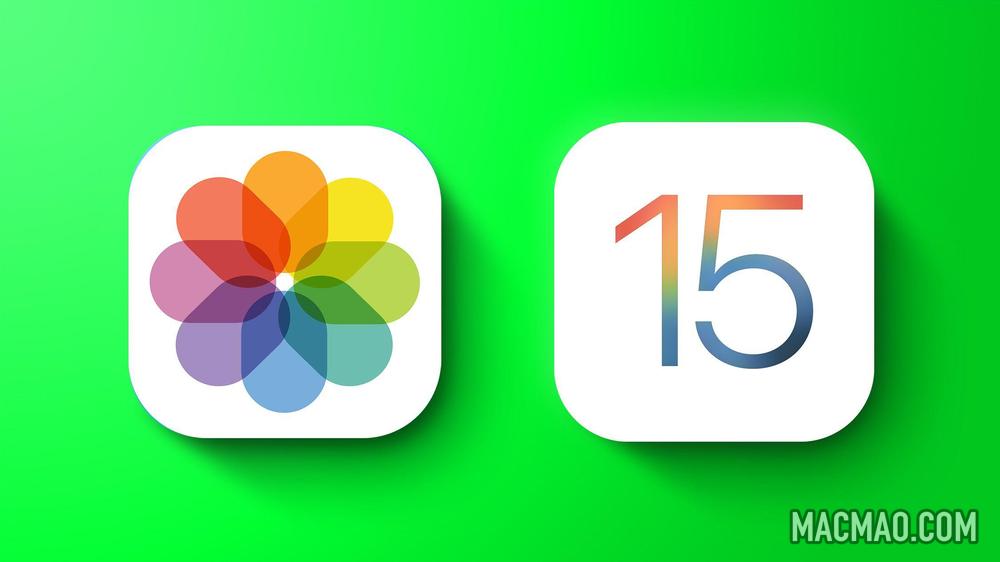
在创建和查看回忆时,“照片”应用一直支持基本的音乐集成,但现在“Apple Music”订阅者可以选择将任何“Apple Music”歌曲添加到回忆中。
当在 Photos 中选择一段记忆时,新的“Memory Mixes”可以根据你的 Apple Music 收听历史推荐歌曲,这些歌曲可能与照片和视频一起出现,或者你也可以自己选择一首歌曲以获得更个性化的体验。
除了试听歌曲外,Memory 混音还可以建议 Memory Looks(本质上是滤色器),它可能与您选择的记忆和伴奏音乐相匹配,以唤起特定的氛围。
您可以通过以下方式从 Apple Music 中选择歌曲以添加到 iOS 15 中的“回忆”中(公测版将于 7 月推出,正式版将于秋季发布)。
- 在 iPhone 或 iPad 上启动“照片”应用,然后选择“为你推荐”选项卡。
- 在“记忆”部分下,选择要编辑的记忆。
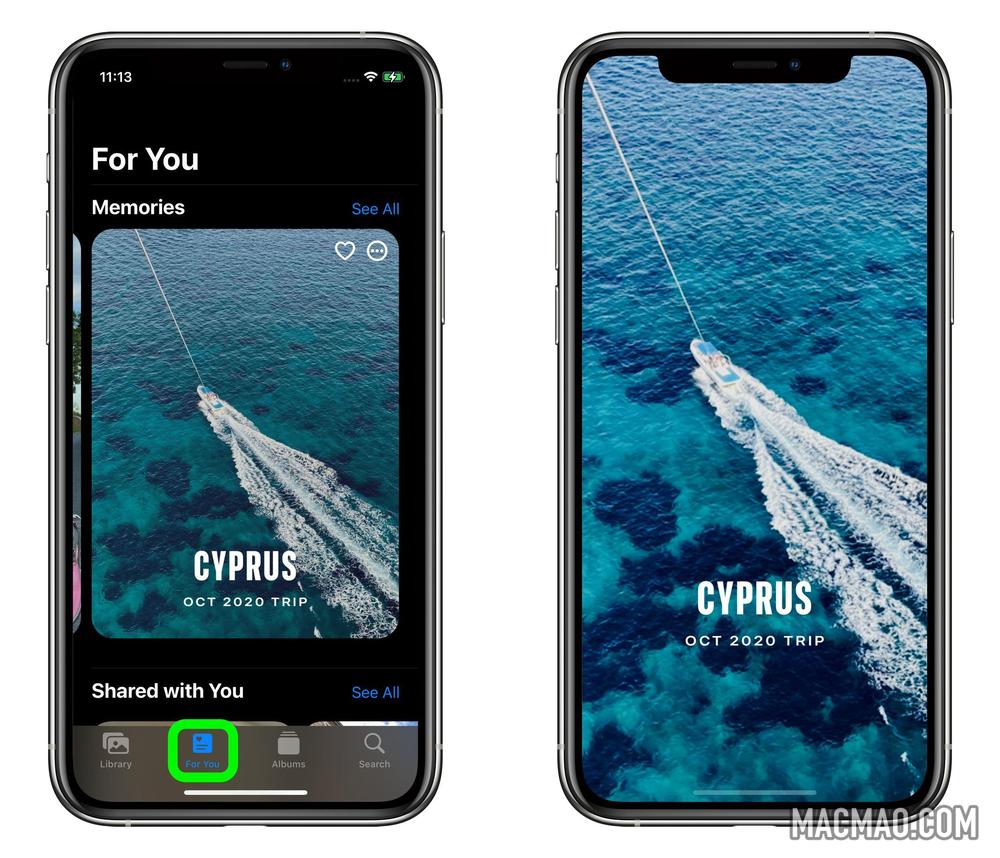
- 点击播放记忆以调出控制叠加层,然后点击左下角的记忆混合图标(它看起来像一个带星星的音符)。
- 向左或向右滑动,“照片”应用程序将使用机器学习将来自“Apple Music”的建议音乐曲目与可能组合在一起的不同记忆外观结合起来。(使用左上角的“重新启动”图标倒带内存。)
- 如果您遇到喜欢的歌曲,只需点击屏幕,音乐和外观就会应用到您的记忆中。或者,点击音乐图标(带有 + 号的音符)以选择另一首曲目。
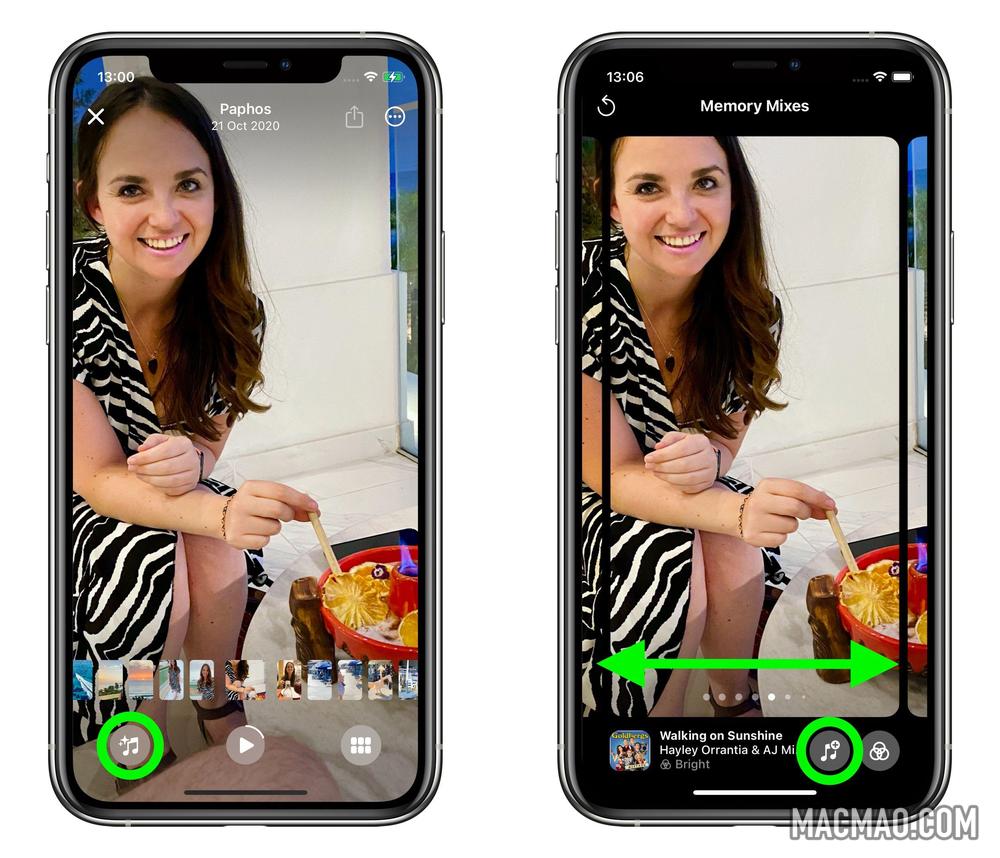
- 您可以浏览 Apple Music 的热门推荐歌曲和其他类别,或点击顶部的搜索图标在您的音乐库中查找特定歌曲。
- 当您选择一首歌曲以在您的记忆中试听时,点击完成,然后点击屏幕,该音乐就会应用到您的记忆中。

除了 Apple Music 集成外,Photos 还具有新的记忆类型,包括新的国际假期、以儿童为中心的记忆、随时间变化的趋势,以及改进的宠物记忆,包括识别狗和猫的能力。
还没有评论,来说两句吧...